Correggere questo canale non può essere visualizzato in Telegram

I canali Telegram possono essere un ottimo modo per tenersi aggiornati sugli ultimi aggiornamenti su politica, sport, affari o qualsiasi altro argomento che ti interessi. Come canale
Tutti i dispositivi elettrici come PC, desktop, laptop, ecc., che utilizziamo nella nostra vita quotidiana per molti scopi, per le aziende, per l'esecuzione di Internet, per l'intrattenimento, ecc., contengono molti componenti come processore, sistema operativo, RAM e di più. Quale sistema operativo, il nostro laptop o PC o desktop contiene è molto importante. Poiché ci vengono forniti molti sistemi operativi come Windows, Linux, UNIX, ecc., che vogliamo utilizzare è una decisione molto importante da prendere. Tutti i sistemi operativi hanno i loro vantaggi e svantaggi. Ma generalmente scegliamo quel sistema operativo che è pratico e facile da usare. E il sistema operativo Windows è la scelta migliore in quanto è molto intuitivo e facile da usare.

Il sistema operativo Windows viene fornito con molte versioni di Windows come Windows XP, Windows 7, Windows 8.1, Windows 10 e altro. L'ultima versione di Windows disponibile sul mercato è Windows 10. Poiché viviamo in un mondo di tecnologia, sul mercato arrivano ogni giorno nuovi aggiornamenti. Allo stesso modo, con Windows 10, arrivano ogni giorno nuovi aggiornamenti. L'utente di Windows 10 può visualizzare una notifica della disponibilità di un nuovo aggiornamento per il proprio sistema.
Non importa quanto eviti di aggiornare il tuo Windows, a un certo punto diventa necessario aggiornarlo poiché potrebbero sorgere molti problemi come il tuo PC potrebbe rallentare o alcune applicazioni potrebbero smettere di supportare e funzionare, ecc. L'aggiornamento di Windows può fornirti nuove funzionalità come correzioni di sicurezza, miglioramenti, ecc., inoltre non è un compito molto difficile mantenere aggiornato il tuo PC.
Contenuti
Assicurati di creare un punto di ripristino nel caso qualcosa vada storto.
Per verificare se è disponibile un aggiornamento per Windows10 e per aggiornarlo, seguire i passaggi seguenti:
1. Premi il tasto Windows + I per aprire Impostazioni, quindi fai clic su Aggiornamento e sicurezza.

2. Sotto Windows Update si aprirà la finestra sottostante.
3. Fare clic su " Verifica aggiornamenti " per verificare quali aggiornamenti sono disponibili.

4. Quindi vedrai se sono disponibili nuovi aggiornamenti.
5. Fare clic sul pulsante Download per scaricare gli aggiornamenti, per le build più recenti l'aggiornamento inizierà a scaricarsi da solo.
6. Successivamente apparirà la casella sottostante, che mostrerà l'avanzamento degli aggiornamenti.

7. Dopo aver raggiunto il 100%, il download degli aggiornamenti è completato e fai clic su Installa ora per installare gli aggiornamenti. Per le build più recenti, gli aggiornamenti verranno avviati automaticamente.

8. Al termine dell'installazione degli aggiornamenti di Windows, verrà richiesto il riavvio del sistema . Se non vuoi riavviare, puoi pianificare il riavvio o riavviare manualmente in un secondo momento.

A volte, i passaggi precedenti non si svolgono così facilmente come pensiamo. Sfortunatamente, il processo di aggiornamento di Windows10 è molto lento e richiede molto tempo per aggiornarlo. Ci sono molte ragioni per cui gli aggiornamenti di Windows 10 sono estremamente lenti. Questi sono:
Non preoccuparti se si verifica uno dei problemi di cui sopra. Come sappiamo, ogni problema ha una soluzione, quindi di seguito sono riportate alcune soluzioni che possiamo utilizzare per correggere gli aggiornamenti estremamente lenti di Windows 10:
Ci possono essere numerose cause per questo errore, come problema DNS, problema proxy, ecc. Ma prima assicurati che la tua connessione Internet funzioni (usa un altro dispositivo per controllare o usa un altro browser) e hai disabilitato le VPN (Virtual Private Network) in esecuzione sul tuo sistema. Inoltre, assicurati di disporre di una buona connessione Internet ad alta velocità.
1. Premi il tasto Windows + R , quindi digita msconfig e fai clic su OK.

2. Nella scheda Generale sotto, assicurati che Avvio selettivo sia selezionato.
3. Deseleziona Carica elementi di avvio in avvio selettivo.

4. Passare alla scheda Servizio e selezionare Nascondi tutti i servizi Microsoft.
5. Ora fai clic sul pulsante Disabilita tutto per disabilitare tutti i servizi non necessari che potrebbero causare conflitti.

6. Nella scheda Avvio, fare clic su Apri Task Manager.

7. Ora, nella scheda Avvio (all'interno di Task Manager) disabilita tutti gli elementi di avvio che sono abilitati.

8. Fare clic su OK e quindi su Riavvia. Ora prova di nuovo ad aggiornare Windows e questa volta sarai in grado di aggiornare Windows con successo.
9. Premi nuovamente il tasto Windows + il pulsante R e digita msconfig e premi Invio.
10. Nella scheda Generale, selezionare l' opzione Avvio normale e quindi fare clic su OK.

11. Quando viene chiesto di riavviare il computer, fare clic su Riavvia. Questo ti aiuterebbe sicuramente a risolvere il problema estremamente lento degli aggiornamenti di Windows 10.
Una volta riavviato il PC o il desktop o il laptop, prova di nuovo ad aggiornare la finestra. Una volta che gli aggiornamenti di Windows iniziano a funzionare, assicurati di riabilitare i programmi di avvio dalla finestra Configurazione di sistema.
Se stai ancora riscontrando un problema con gli aggiornamenti di Windows 10 estremamente lenti, devi eseguire l'avvio pulito utilizzando un approccio diverso discusso in questa guida . Per risolvere Windows Update bloccato , è necessario eseguire un avvio pulito nel PC e diagnosticare il problema passo dopo passo.
Active Hours ti consente di specificare le ore in cui sei più attivo sul tuo dispositivo per impedire a Windows di aggiornare automaticamente il tuo PC nel periodo di tempo specificato. Nessun aggiornamento verrà installato durante quelle ore, ma non potrai comunque installarli manualmente. Quando è necessario un riavvio per completare l'installazione di un aggiornamento, Windows non riavvierà automaticamente il PC durante le ore di attività. Ad ogni modo, vediamo come modificare le ore attive per l'aggiornamento di Windows 10 con questo tutorial.
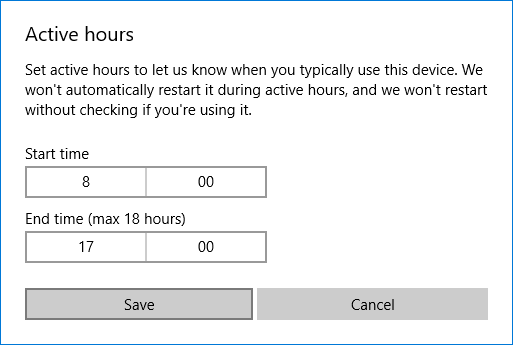
Puoi anche risolvere il problema estremamente lento degli aggiornamenti di Windows 10 eseguendo "Risoluzione dei problemi di Windows Update". Questo richiederà alcuni minuti e rileverà e risolverà automaticamente il problema.
1.Premere il tasto Windows + I per aprire Impostazioni, quindi fare clic su Aggiornamento e sicurezza.

2. Dal menu a sinistra, assicurati di selezionare Risoluzione dei problemi.
3. Ora, nella sezione Attiva e funzionante, fai clic su Windows Update.
4. Dopo aver fatto clic su di esso, fare clic su " Esegui lo strumento di risoluzione dei problemi " in Windows Update.

5. Segui le istruzioni sullo schermo per eseguire lo strumento di risoluzione dei problemi e verifica se riesci a risolvere il problema di Windows Update bloccato.

Se nessuno dei passaggi precedenti è stato utile per la risoluzione dei problemi di aggiornamento di Windows 10 estremamente lenti, come ultima risorsa, puoi provare a eseguire Microsoft Fixit che sembra utile per risolvere il problema.
1. Vai qui e poi scorri verso il basso fino a trovare " Correggi errori di Windows Update. "
2. Fare clic su di esso per scaricare Microsoft Fixit oppure è possibile scaricarlo direttamente da qui.
3. Una volta scaricato, fare doppio clic sul file per eseguire lo strumento di risoluzione dei problemi.
4. Assicurati di fare clic su Avanzate, quindi fai clic sull'opzione "Esegui come amministratore" .
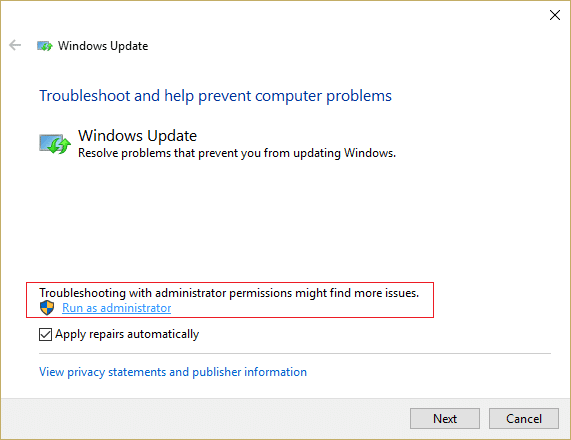
5. Una volta che lo strumento di risoluzione dei problemi avrà i privilegi di amministratore e si riaprirà, fare clic su Avanzate e selezionare " Applica riparazioni automaticamente. "

6. Segui le istruzioni sullo schermo per completare il processo e risolverà automaticamente tutti i problemi con gli aggiornamenti di Windows e li risolverà.
1. Aprire il prompt dei comandi. L'utente può eseguire questo passaggio cercando "cmd" e quindi premere Invio.

2. Ora digita i seguenti comandi per interrompere i servizi di Windows Update e poi premi Invio dopo ognuno di essi:
net stop wuauserv
net stop cryptSvc
net stop bit
net stop msiserver

3. Quindi, digita il seguente comando per rinominare la cartella SoftwareDistribution e quindi premi Invio:
ren C:\Windows\SoftwareDistribution SoftwareDistribution.old
ren C:\Windows\System32\catroot2 catroot2.old

4. Infine, digita il seguente comando per avviare Windows Update Services e premi Invio dopo ognuno di essi:
net start wuauserv
net start cryptSvc
net start bit
net start msiserver

5. Riavvia il PC per salvare le modifiche e verifica se è possibile risolvere il problema estremamente lento degli aggiornamenti di Windows 10.
Se non riesci ancora a scaricare gli aggiornamenti, devi eliminare la cartella SoftwareDistribution.
1. Premi il tasto Windows + R, quindi digita services.msc e premi Invio.

2. Fare clic con il pulsante destro del mouse sul servizio Windows Update e selezionare Interrompi.

3. Apri Esplora file, quindi vai alla seguente posizione:
C:\Windows\SoftwareDistribution
4. Eliminare tutti i file e le cartelle in SoftwareDistribution.

5. Fare nuovamente clic con il pulsante destro del mouse sul servizio Windows Update, quindi selezionare Avvia.

6. Ora prova a scaricare gli aggiornamenti che erano bloccati in precedenza.
Ora la deframmentazione del disco riorganizza tutti i pezzi di dati sparsi sul disco rigido e li memorizza di nuovo insieme. Quando i file vengono scritti su disco, viene suddiviso in più parti poiché non c'è spazio contiguo sufficiente per memorizzare il file completo. Quindi i file diventano frammentati. Naturalmente, leggere tutti questi dati da luoghi diversi richiederà del tempo, in breve, renderà il tuo PC lento, lunghi tempi di avvio, arresti anomali casuali e blocchi, ecc.
La deframmentazione riduce la frammentazione dei file, migliorando così la velocità con cui i dati vengono letti e scritti su disco, il che alla fine aumenta le prestazioni del PC. La deframmentazione del disco pulisce anche il disco, aumentando così la capacità di archiviazione complessiva. Quindi, senza perdere tempo, vediamo come ottimizzare e deframmentare le unità in Windows 10 .

1. Apri il file Blocco note, quindi copia e incolla il seguente codice così com'è:
net stop cryptsvc net stop wuausserv ren %windir%\system32\catroot2 catroot2.old ren %windir%\SoftwareDistribution SoftwareDistribution.old regsvr32 comcat.dll /s Regsvr32 Msxml.dll /s Regsvr32 Msxml2.dll /s proxycfg -u Regsvr32 Msxml3.dll /s regsvr32 shdoc401.dll /s regsvr32 cdm.dll /s regsvr32 softpub.dll /s regsvr32 wintrust.dll /s regsvr32 initpki.dll /s regsvr32 dssenh.dll /s regsvr32 rsaenh.dll /s regsvr32 gpkcsp.dll /s regsvr32 sccbase.dll /s regsvr32 slbcsp.dll /s regsvr32 mssip32.dll /s regsvr32 cryptdlg.dll /s regsvr32 wucltui.dll /s regsvr32 shdoc401.dll /i /s regsvr32 dssenh.dll /s regsvr32 rsaenh.dll /s regsvr32 gpkcsp.dll /s regsvr32 sccbase.dll /s regsvr32 slbcsp.dll /s regsvr32 asctrls.ocx /s regsvr32 wintrust.dll /s regsvr32 initpki.dll /s regsvr32 softpub.dll /s regsvr32 oleaut32.dll /s regsvr32 shdocvw.dll /I /s regsvr32 shdocvw.dll /s regsvr32 browserui.dll /s regsvr32 browserui.dll /I /s regsvr32 msrating.dll /s regsvr32 mlang.dll /s regsvr32 hlink.dll /s regsvr32 mshtmled.dll /s regsvr32 urlmon.dll /s regsvr32 plugin.ocx /s regsvr32 sendmail.dll /s regsvr32 scrobj.dll /s regsvr32 mmefxe.ocx /s regsvr32 corpol.dll /s regsvr32 jscript.dll /s regsvr32 msxml.dll /s regsvr32 imgutil.dll /s regsvr32 thumbvw.dll /s regsvr32 cryptext.dll /s regsvr32 rsabase.dll /s regsvr32 inseng.dll /s regsvr32 iesetup.dll /i /s regsvr32 cryptdlg.dll /s regsvr32 actxprxy.dll /s regsvr32 dispex.dll /s regsvr32 occache.dll /s regsvr32 occache.dll /i /s regsvr32 iepeers.dll /s regsvr32 urlmon.dll /i /s regsvr32 cdfview.dll /s regsvr32 webcheck.dll /s regsvr32 mobsync.dll /s regsvr32 pngfilt.dll /s regsvr32 licmgr10.dll /s regsvr32 icmfilter.dll /s regsvr32 hhctrl.ocx /s regsvr32 inetcfg.dll /s regsvr32 tdc.ocx /s regsvr32 MSR2C.DLL /s regsvr32 msident.dll /s regsvr32 msieftp.dll /s regsvr32 xmsconf.ocx /s regsvr32 ils.dll /s regsvr32 msoeacct.dll /s regsvr32 inetcomm.dll /s regsvr32 msdxm.ocx /s regsvr32 dxmasf.dll /s regsvr32 l3codecx.ax /s regsvr32 acelpdec.ax /s regsvr32 mpg4ds32.ax /s regsvr32 voxmsdec.ax /s regsvr32 danim.dll /s regsvr32 Daxctle.ocx /s regsvr32 lmrt.dll /s regsvr32 datime.dll /s regsvr32 dxtrans.dll /s regsvr32 dxtmsft.dll /s regsvr32 WEBPOST.DLL /s regsvr32 WPWIZDLL.DLL /s regsvr32 POSTWPP.DLL /s regsvr32 CRSWPP.DLL /s regsvr32 FTPWPP.DLL /s regsvr32 FPWPP.DLL /s regsvr32 WUAPI.DLL /s regsvr32 wups2.dll /S regsvr32 WUAUENG.DLL /s regsvr32 ATL.DLL /s regsvr32 WUCLTUI.DLL /s regsvr32 WUPS.DLL /s regsvr32 WUWEB.DLL /s regsvr32 wshom.ocx /s regsvr32 wshext.dll /s regsvr32 vbscript.dll /s regsvr32 scrrun.dll mstinit.exe /setup /s regsvr32 msnsspc.dll /SspcCreateSspiReg /s regsvr32 msapsspc.dll /SspcCreateSspiReg /s proxycfg –d sc sdset wuauserv D:(A;;CCLCSWRPWPDTLOCRRC;;;SY)(A;;CCDCLCSWRPWPDTLOCRSDRCWDWO;;;BA)(A;;CCLCSWLOCRRC;; ;AU)(A;;CCLCSWRPWPDTLOCRRC;;;PU) regsvr32 mshtml.dll /s net start cryptsvc inizio netto wuausserv
2. Ora fai clic su File, quindi seleziona Salva con nome.

3. Dal menu a discesa Salva come selezionare " Tutti i file " e navigare dove si desidera salvare il file.
4. Denominare il file fix_update.bat (l'estensione .bat è molto importante) e quindi fare clic su Salva.
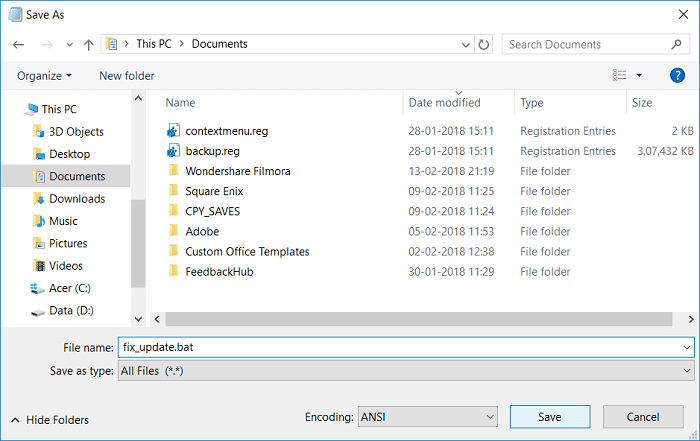
5. Fare clic con il pulsante destro del mouse sul file fix_update.bat e selezionare Esegui come amministratore.
6. Questo ripristinerà e registrerà i tuoi file DLL risolvendo il problema estremamente lento degli aggiornamenti di Windows 10.
1. Fare clic con il pulsante destro del mouse su " Questo PC " e selezionare Proprietà.
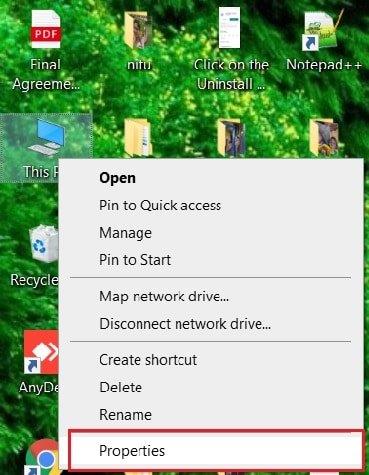
2. Ora in Proprietà del sistema , controlla il tipo di sistema e verifica se hai un sistema operativo a 32 o 64 bit.

3. Premi il tasto Windows + I per aprire le Impostazioni, quindi fai clic sull'icona Aggiornamento e sicurezza .

4. Sotto Windows Update annotare il numero " KB " dell'aggiornamento che non riesce a installare.

5. Quindi, apri Internet Explorer o Microsoft Edge, quindi accedi al sito Web del catalogo di Microsoft Update .
6. Sotto la casella di ricerca, digita il numero KB che hai annotato nel passaggio 4.

7. Ora fai clic sul pulsante Download accanto all'ultimo aggiornamento per il tuo tipo di sistema operativo, ovvero 32 bit o 64 bit.
8. Una volta scaricato il file, fare doppio clic su di esso e seguire le istruzioni sullo schermo per completare l'installazione.
Consigliato:
Spero che questo articolo sia stato utile e dovrebbe risolvere il tuo problema: perché gli aggiornamenti di Windows 10 sono estremamente lenti o perché il tuo aggiornamento di Windows si è bloccato? Se hai ancora domande su questo tutorial, non esitare a farle nella sezione dei commenti.
I canali Telegram possono essere un ottimo modo per tenersi aggiornati sugli ultimi aggiornamenti su politica, sport, affari o qualsiasi altro argomento che ti interessi. Come canale
"The Legend of Zelda: Tears of the Kingdom" offre una varietà di scelte quando si tratta di costruire veicoli o macchine utilizzate nel gioco. Tutto
Blox Fruits offre uno straordinario arsenale di armi con cui i giocatori possono combattere e Sabre Version 2 (V2) è un'ottima lama da aggiungere al tuo inventario. Suo
I temi MIUI possono essere una boccata d'aria fresca per un utente Xiaomi Android. Permette loro di cambiare l'aspetto del telefono tanto spesso quanto il loro umore. Se sei un MIUI
I trucchi possono rendere il processo di gioco più divertente e farti risparmiare molto tempo. In effetti, i trucchi sono una parte così importante di Sims 4 che persino gli sviluppatori del gioco
È innegabile che le app di posta elettronica, come Gmail, abbiano un’influenza significativa sul modo in cui interagiamo oggi, sia a livello sociale che professionale. Te lo permettono
Se stai cercando uno strumento di gestione dei progetti per piccole imprese o grandi organizzazioni e hai ristretto la tua scelta a Monday.com o Asana, noi
https://www.youtube.com/watch?v=st5MKQIS9wk Non devi essere un criminale ricercato o un uomo misterioso internazionale per aver bisogno di un numero di telefono temporaneo.
Essendo uno dei social network più popolari, Instagram offre molte funzionalità interessanti ai suoi utenti. Sebbene sia affidabile per la maggior parte del tempo, l'app
Stai cercando il profilo Instagram di qualcuno e tutto ciò che ti viene in mente è "Utente non trovato"? Non preoccuparti; non sei il solo. Questo
Collegando il tuo account Spotify e Discord consenti ai tuoi amici del canale di vedere quale musica ti piace durante lo streaming. Hanno la possibilità di ascoltare
Se possiedi una piccola impresa, saprai quanto può essere impegnativo fare commissioni. È necessario tenere traccia di molte cose per garantire che tutto funzioni senza intoppi.
Un nuovo kit Toy-Con Nintendo Labo è in arrivo, rallegrati, fan delle creazioni in cartone! Nintendo ha appena pubblicato un video che dà uno sguardo da vicino al
Le notifiche di Google Chrome sono state inizialmente impostate per avvantaggiare gli utenti, ma per molti sono più un fastidio. Se sei il tipo che preferirebbe non farlo
Una delle applicazioni di messaggistica più utilizzate al mondo è WhatsApp. Quindi, ovunque tu vada, se è disponibile una connessione Wi-Fi, puoi continuare a utilizzarla
È giunto il momento. La navicella spaziale Cassini della NASA ha fatto il suo ultimo tuffo nell'atmosfera di Saturno dopo un epico tour durato 13 anni
Nei due anni trascorsi dal lancio dell'originale Apple Watch, il dispositivo ha fatto passi da gigante in termini di ciò che offre ai corridori. L'Apple Watch
Se hai mai litigato con un amico o un familiare, potresti averlo eliminato dall'elenco dei contatti sul tuo iPhone. Ma cosa succede se vuoi
Google Docs ha fatto molta strada dall'essere un semplice elaboratore di testi a diventare un potente strumento che incorpora funzionalità di testo creative. Per esempio,
https://www.youtube.com/watch?v=CtGZBDaLJ50 Instagram è una strana bestia. Sebbene sia estremamente facile da usare, alcuni suoi aspetti ti faranno ricorrere


















